Mordhau je stredoveká bojová hra pre viacerých hráčov, ktorá od svojho vydania spôsobuje PC hráčom problémy. Hra bola sužovaná problémami so zamŕzaním, odpájaním a koktaním, vďaka čomu je pre mnohých nehrateľná. Existuje však niekoľko krokov, ktoré môžete podniknúť, aby ste sa pokúsili tieto problémy vyriešiť.
Najprv sa uistite, že váš počítač spĺňa minimálne systémové požiadavky pre Mordhau. Ak váš počítač nie je dostatočne výkonný na spustenie hry, pravdepodobne zamrzne alebo sa zasekne. Minimálne požiadavky si môžete skontrolovať na stránke Mordhau.
Ak váš počítač spĺňa požiadavky, ďalším krokom je pokúsiť sa aktualizovať ovládače. Zastarané ovládače môžu spôsobovať najrôznejšie problémy, preto je dôležité udržiavať ich aktuálne. Zvyčajne to môžete urobiť prostredníctvom ovládacieho panela grafickej karty.
Ak máte stále problémy, ďalším krokom je skúsiť znížiť nastavenia grafiky v Mordhau. Mnohokrát to môže pomôcť zlepšiť výkon. K nastaveniam grafiky sa dostanete otvorením spúšťača hry a kliknutím na kartu „Možnosti“.
Ak problémy pretrvávajú, môžete vyskúšať niekoľko ďalších vecí, ako je overenie súborov hry alebo preinštalovanie hry. Ak však žiadny z týchto krokov nefunguje, je pravdepodobné, že problém je vo vašom počítači a nie v hre samotnej.
Mordhauova bojová hra spôsobuje hráčom problémy tým, že spôsobuje problémy s výkonom. Podľa týchto hráčov Mordhau stále mrzne alebo mrzne na vašom počítači so systémom Windows. Má to rôzne dôvody, jedným z nich môže byť nedostatok energie potrebnej na spustenie hry. V tomto príspevku budeme podrobne diskutovať o tomto probléme a uvidíme, čo musíte urobiť, aby ste ho vyriešili.
odinštalovať aplikáciu pre počasie

Fix Mordhau neustále zamŕza, zamŕza, odpája sa alebo spomaľuje na PC
Ak Mordhau stále zamŕza, zamŕza, odpája sa alebo zamŕza na vašom počítači so systémom Windows, vyskúšajte nasledujúce riešenia a riešenia.
- Zatvorte všetky nepotrebné aplikácie
- Odstráňte mody
- Odstráňte konfiguračný súbor
- Overte herné súbory
- zastaviť pretaktovanie
- Aktualizujte ovládače grafiky
- Spustite Steam ako správca
Povedzme si o nich podrobne.
1] Zatvorte všetky nepotrebné aplikácie.
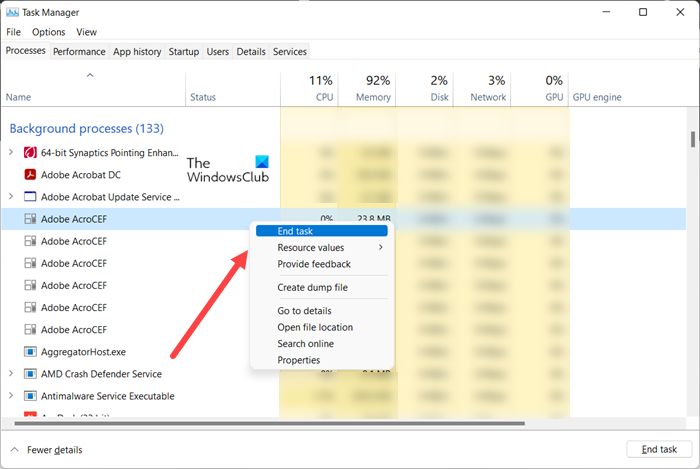
Ak vám hra na počítači zamrzne, nemá zmysel zvyšovať záťaž procesora a pamäte spúšťaním nepotrebných aplikácií na pozadí. Správcu úloh spustíme Ctrl + Shift + Esc, pozrieme sa na procesy, ktoré odoberajú zdroje a ukončia ich. Po dokončení týchto úloh spustite hru a zistite, či sa výkon zlepšil.
2] Odstráňte mody
V prípade, že používate akékoľvek mody, existuje vysoká pravdepodobnosť, že hra môže vo vašom systéme spadnúť z dôvodu nekompatibility. Stačí teda odstrániť všetky pridané modifikácie a zistiť, či je problém vyriešený.
3] Odstráňte konfiguračný súbor
V dôsledku nesprávneho nastavenia sa môže vyskytnúť chyba. Keďže nemôžeme určiť dôvod, môžeme konfiguračný súbor vymazať, pretože sa po spustení hry znova vytvorí.
- Najprv spustite Správcu úloh, kliknite pravým tlačidlom myši na hru a vyberte možnosť Ukončiť úlohu













